FIL est le Traitement de la couche de Hadoop, qui se compose du Maître (Gestionnaire de ressources) et Esclave (Gestionnaire de nœuds) services pour traiter les données. Gestionnaire de ressources (RM) est le composant critique qui est responsable de l’allocation et de la gestion des ressources parmi tous les travaux exécutés dans Cluster Hadoop.
Il est toujours recommandé et la meilleure pratique d’avoir le Cluster High Availability (HA) activé sur Critique services comme Namenode et Gestionnaire de ressources.
Exigences
Dans cet article, nous verrons les étapes pour activer La haute disponibilité sur Gestionnaire de ressources.
Activation de la haute disponibilité sur Resource Manager
1. Aller à Gestionnaire Cloudera aux adresses suivantes et accédez à FIL -> Actions -> Activer la haute disponibilité.
http://13.233.129.39:7180/cmf/home
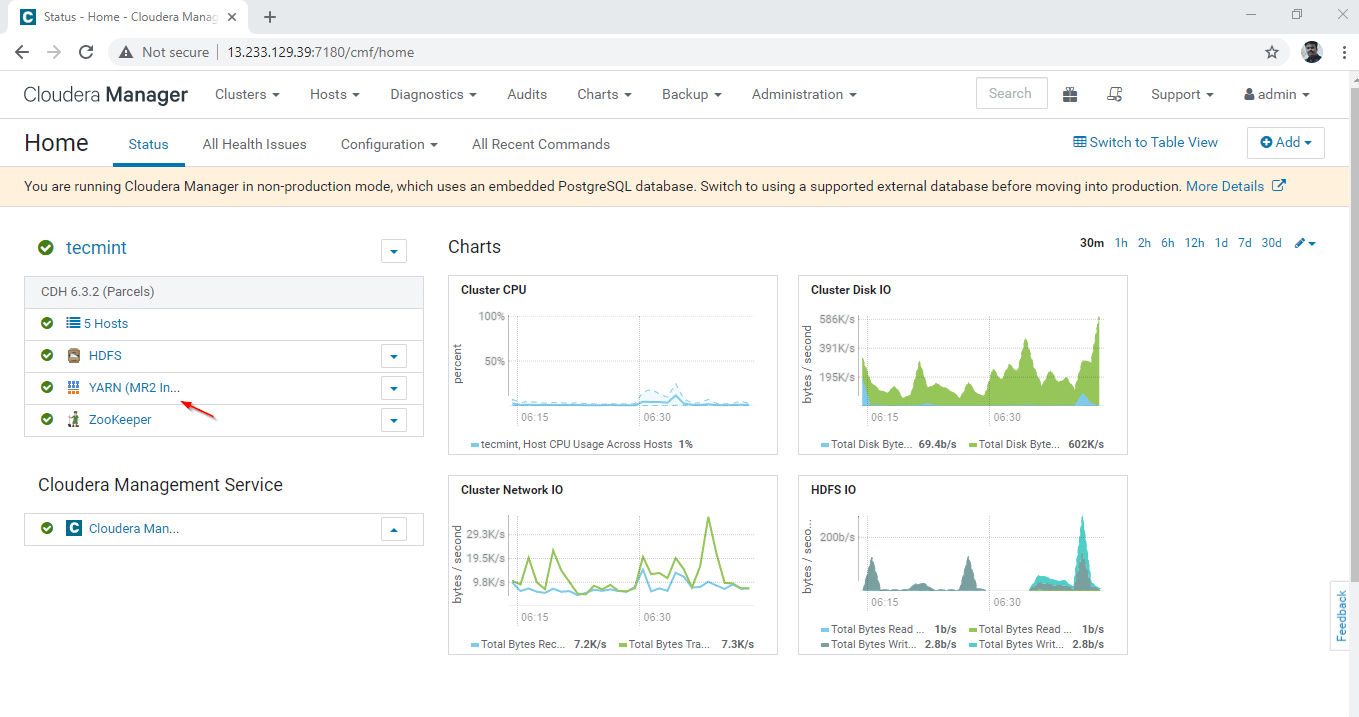
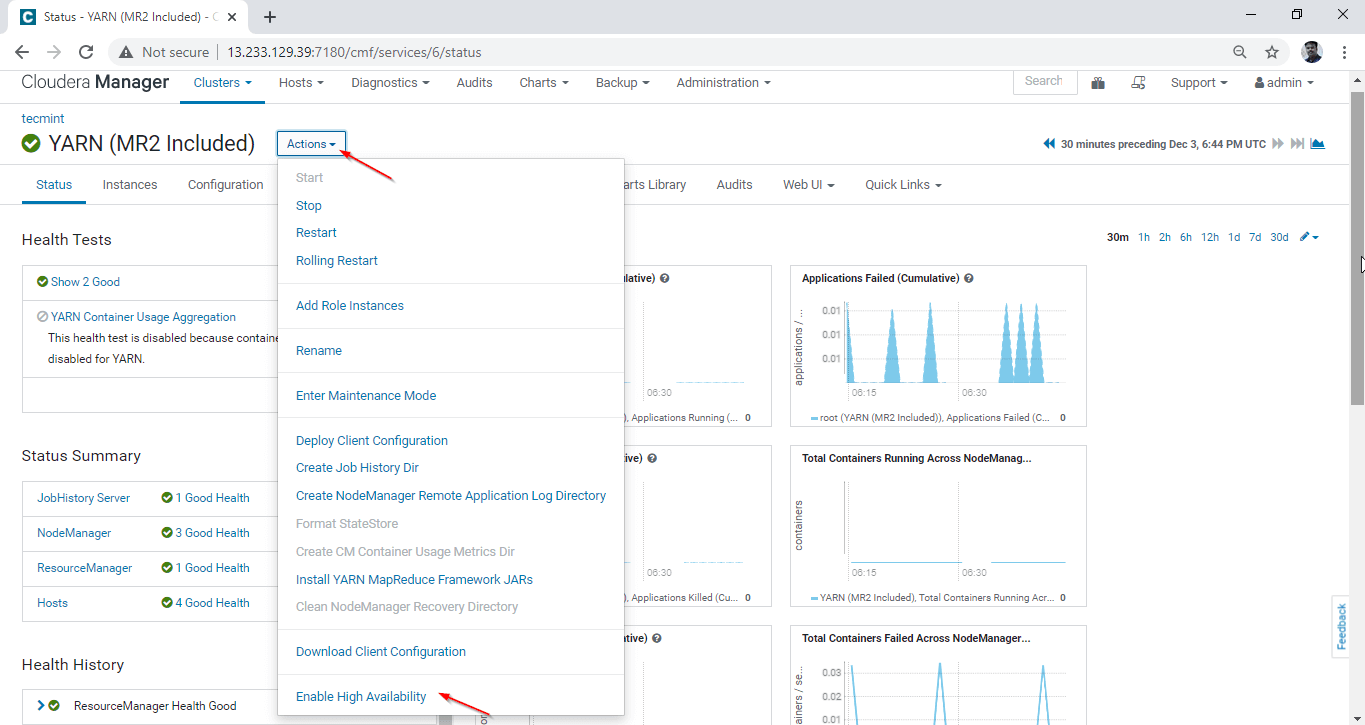
2. Sélectionnez un serveur sur lequel vous allez avoir une seconde Gestionnaire de ressources. Habituellement, nous aurons un deuxième serveur maître pour déployer la haute disponibilité. Ici, nous sélectionnons master2 pour activer HA.
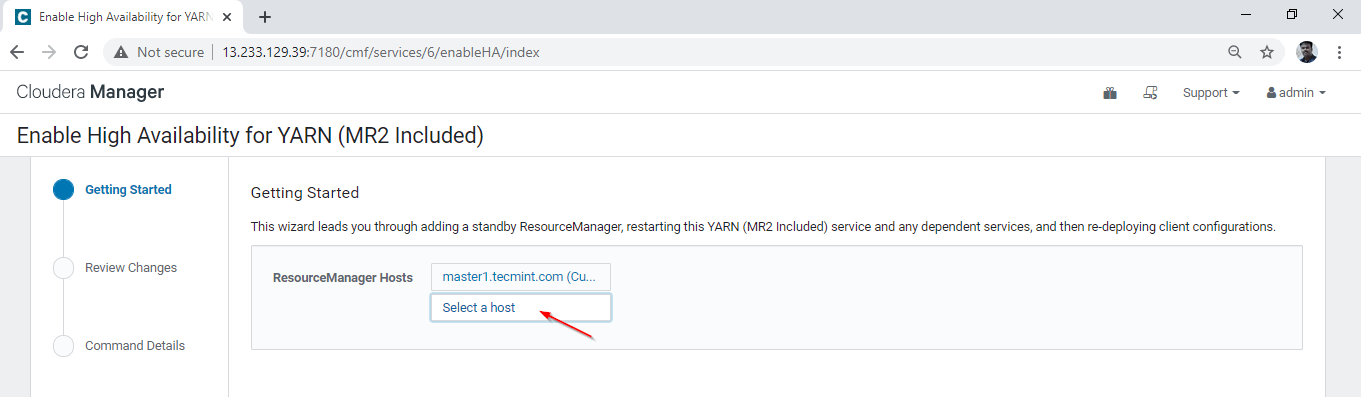
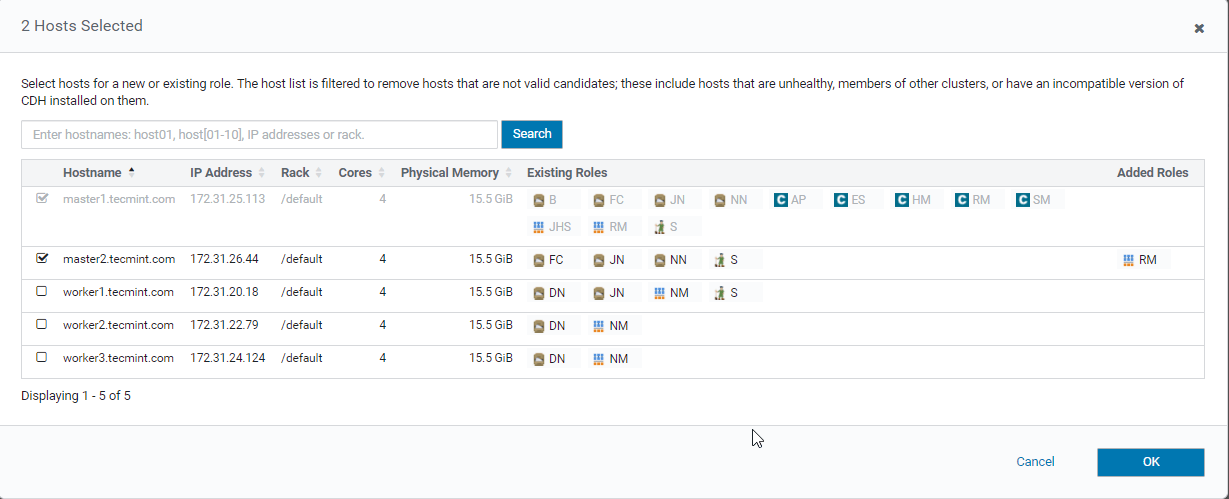
3. Une fois sélectionné, le master2, Cliquez sur ‘Continuer‘ procéder.
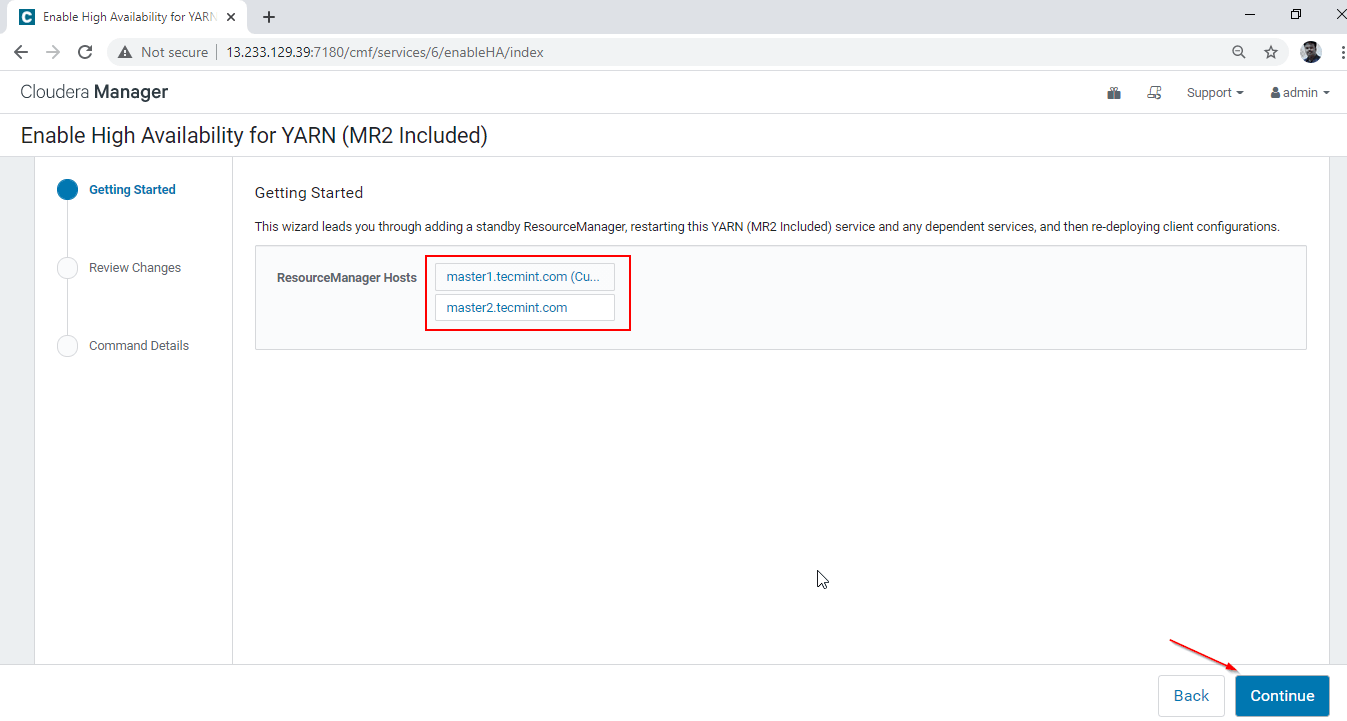
4. Activation HA le processus sera lancé. Vous pouvez afficher les opérations d’arrière-plan en cliquant sur chaque étape.
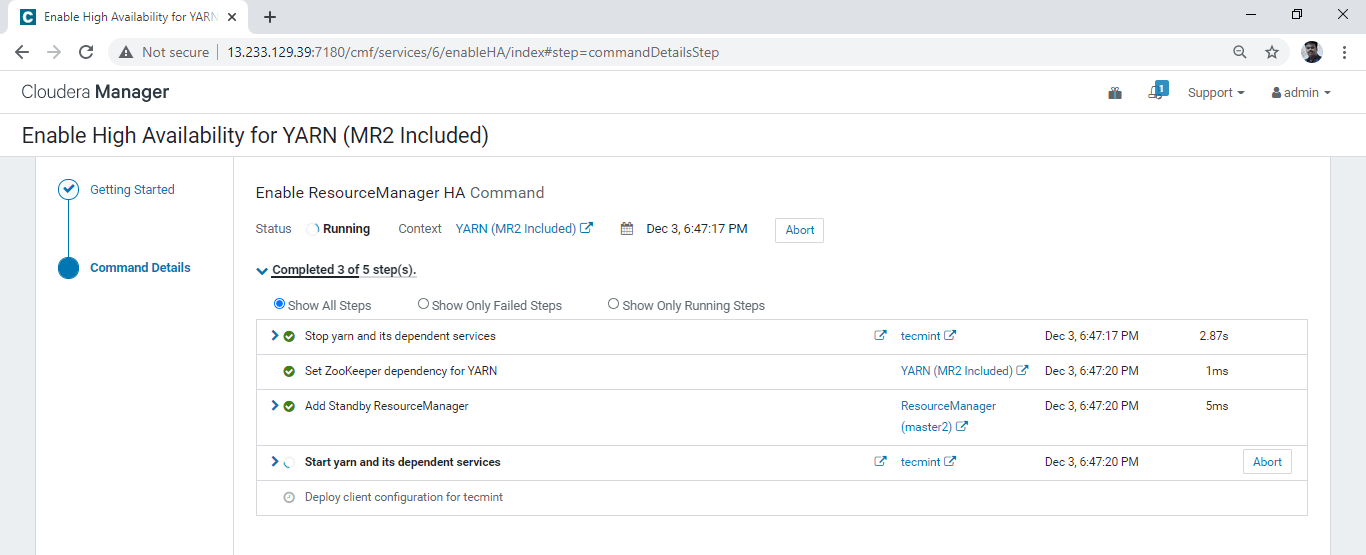
5. Une fois tous les processus terminés, vous obtiendrez ‘Fini‘statut. Cliquez sur ‘terminer».
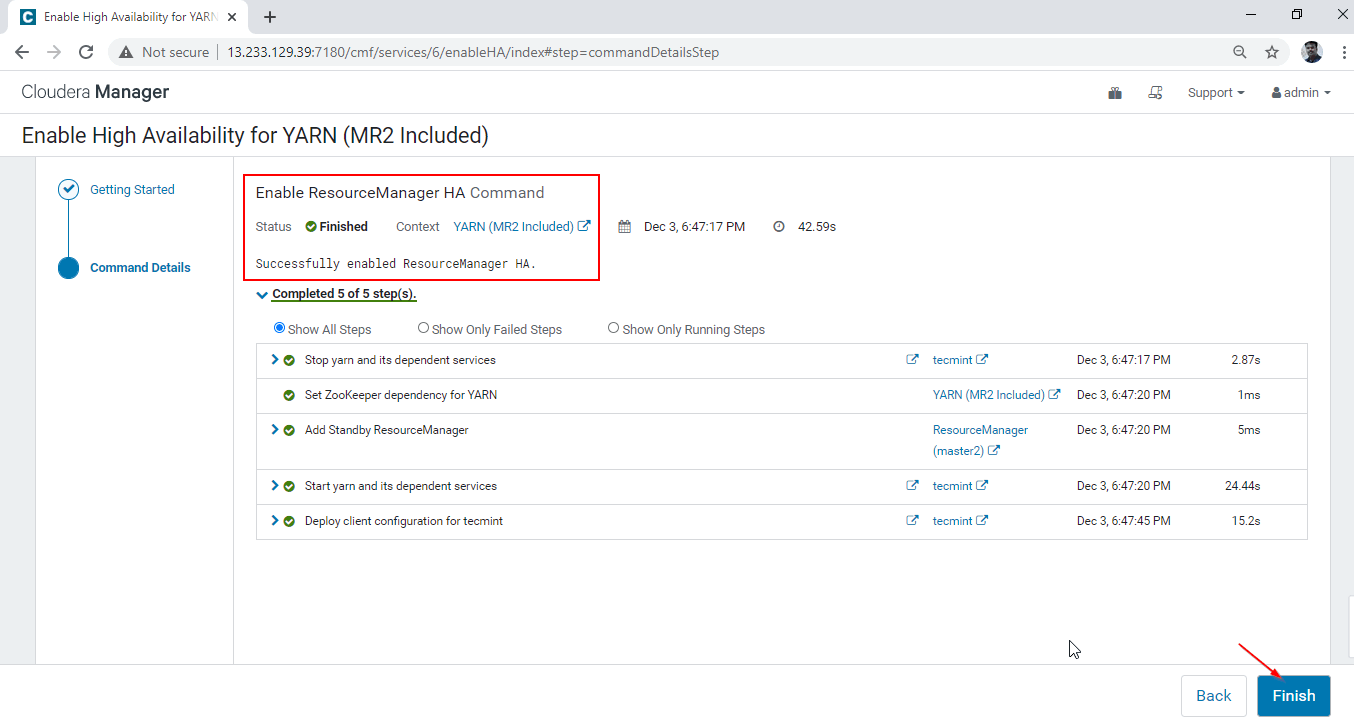
6. Vérifiez le Gestionnaire de ressources Haute disponibilité en visualisant le Fil instances à Gestionnaire Cloudera -> FIL -> Instances.
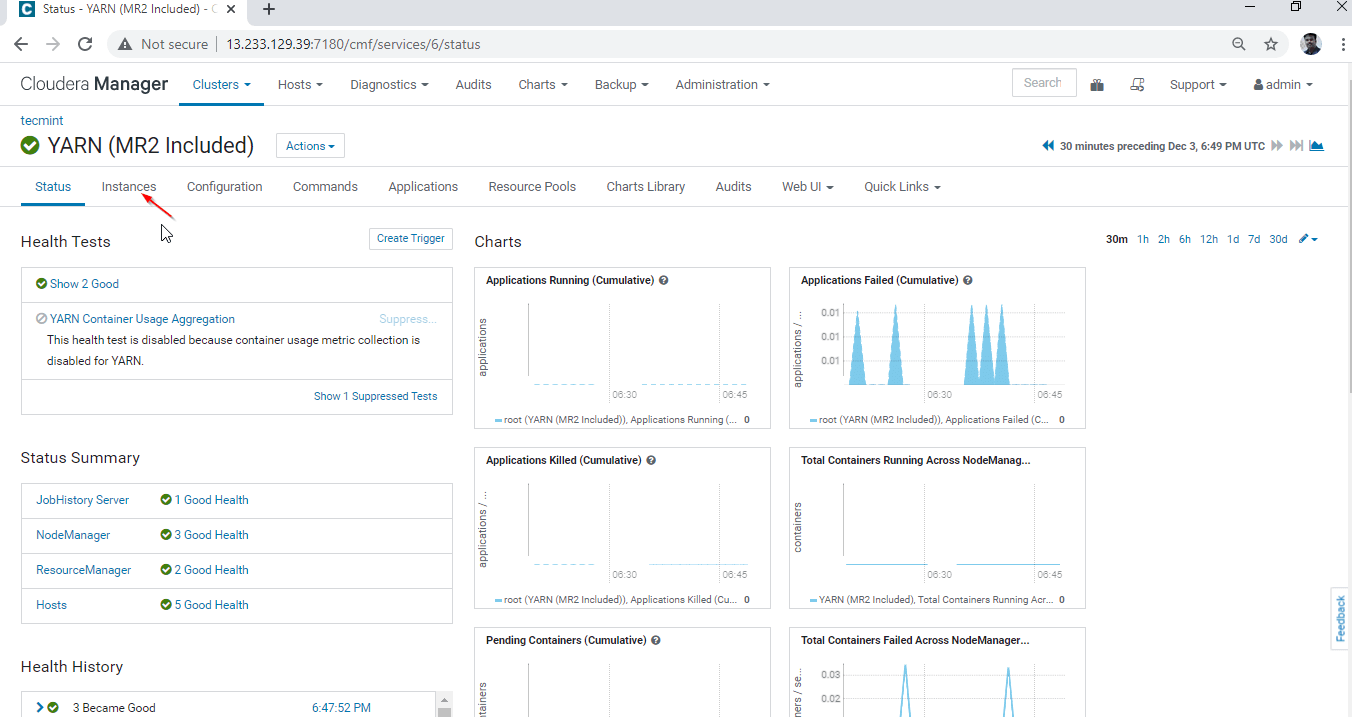
Vous pouvez en voir deux Gestionnaire de ressources, on sera dans l’état ‘actif‘, un autre sera dans’Etre prêt».
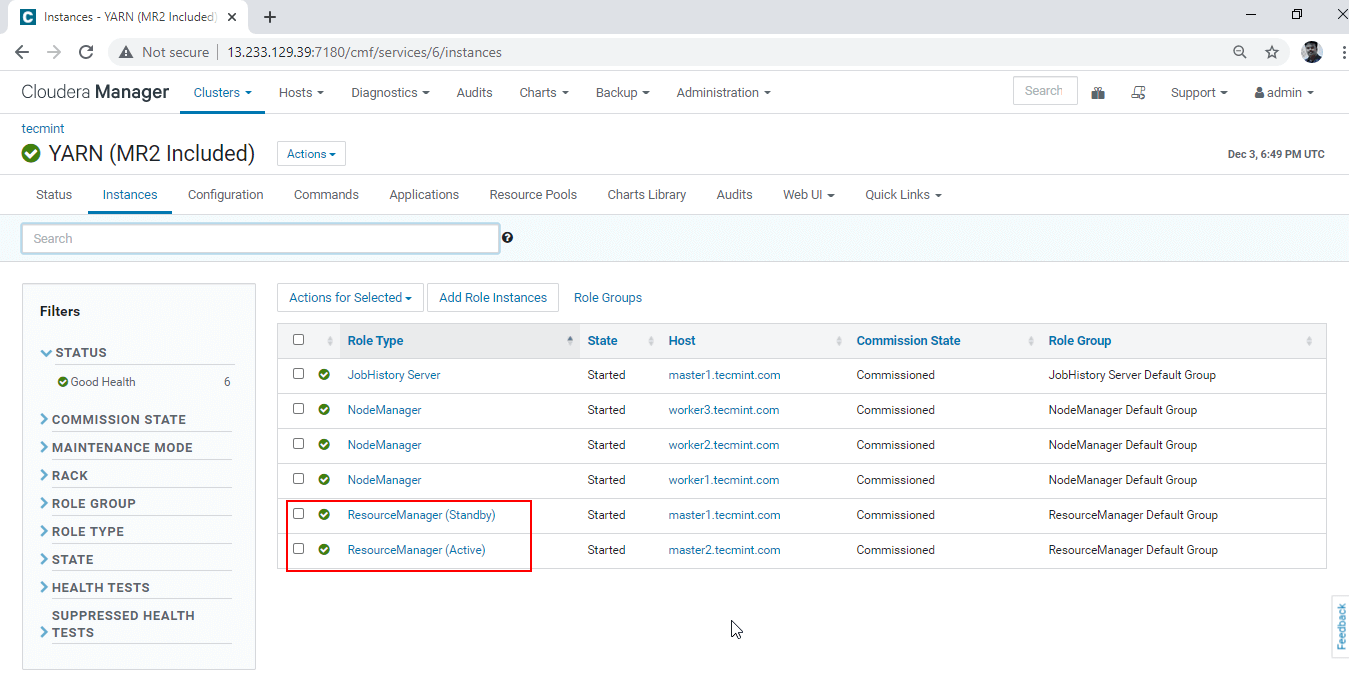
Conclusion
Dans cet article, nous avons suivi la procédure étape par étape pour activer La haute disponibilité sur Gestionnaire de ressources. Chaque fois que le Gestionnaire de ressources actives descend, le Gestionnaire de ressources de secours va devenir actif afin que la production ne soit pas interrompue.
Si vous appréciez ce que nous faisons ici sur TecMint, vous devriez considérer:
TecMint est le site communautaire à la croissance la plus rapide et le plus fiable pour tout type d’articles, de guides et de livres Linux sur le Web. Des millions de personnes visitent TecMint! pour rechercher ou parcourir les milliers d’articles publiés disponibles GRATUITEMENT à tous.
Si vous aimez ce que vous lisez, pensez à nous acheter un café (ou 2) en guise de remerciement.
Nous sommes reconnaissants de votre soutien sans fin.
.






![10 exemples de commandes Gzip [Compress Files in Linux]](https://media.techtribune.net/uploads/2023/06/Gzip-Command-in-Linux-238x178.png)




